Pr制作扭曲旋转文字
来源:网络收集 点击: 时间:2024-04-08【导读】:
利用pr的旋转效果为文字添加旋转特效工具/原料moreAdobe premiere 软件方法/步骤1/6分步阅读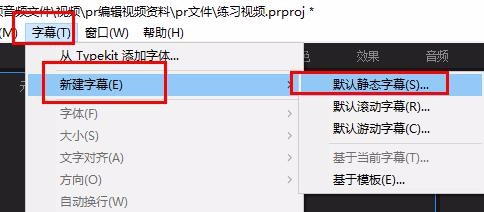
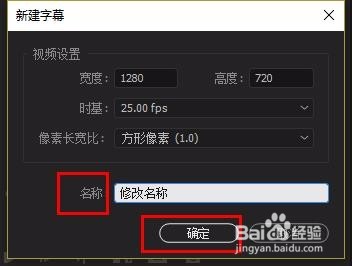 2/6
2/6 3/6
3/6 4/6
4/6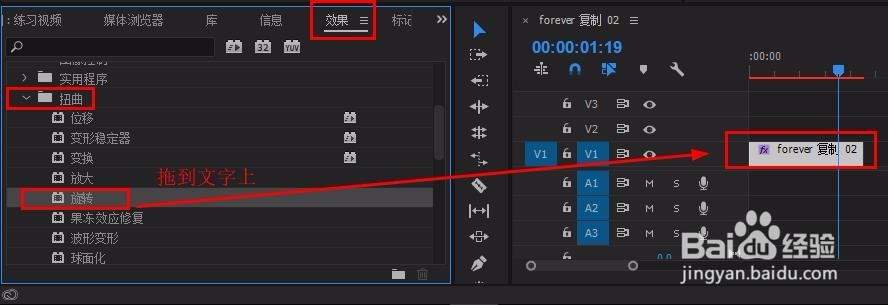 5/6
5/6

 6/6
6/6 注意事项
注意事项
1、打开pr,在上方找到“字幕”-“新建字幕”-“默认静态字幕”
更改“名称”,点击确定
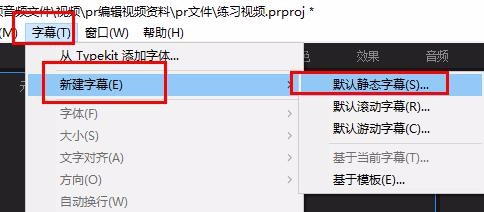
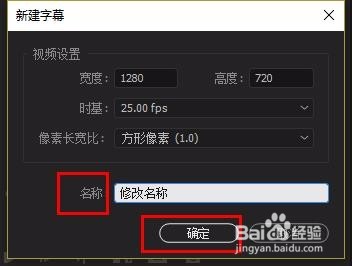 2/6
2/62、在弹出面板中利用T(文字工具)输入想要的文字,修改颜色和字体等参数
完成后关闭面板即可
 3/6
3/63、在“项目”面板中找到文字,拖到视频轨道上
 4/6
4/64、在“效果”面板搜索栏输入“旋转”,将其拖到文字上
(“视频效果”-“扭曲”-“旋转”)
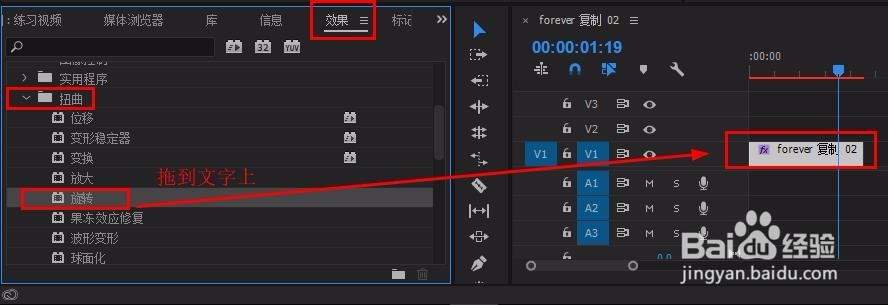 5/6
5/65、在“效果控件”面板中找到“旋转”
将时间标尺挪至文字开始处,打开“角度”前的动画图标,
建立开始关键帧,修改数值为360°
将时间标尺向后移动数帧(可自定,建议不要太多),修改数值为0°,建立结尾关键帧


 6/6
6/66、根据文字的大小修改“旋转扭曲半径”
(让文字能全部进入旋转范围;数值越大,旋转范围越大)
播放即可
注意:可以以此尝试更多的数值变化,做不同的旋转效果
 注意事项
注意事项实践才是硬道理,若有帮助,请投票点赞,谢谢! 若想了解pr其他小技巧,可点击头像进入查看
版权声明:
1、本文系转载,版权归原作者所有,旨在传递信息,不代表看本站的观点和立场。
2、本站仅提供信息发布平台,不承担相关法律责任。
3、若侵犯您的版权或隐私,请联系本站管理员删除。
4、文章链接:http://www.1haoku.cn/art_472567.html
 订阅
订阅